畅言交互式多媒体教学系统
应用操作考核试题
一、 必考题:(20 分)
登录畅言名师 100 教育资源网,将计算机桌面上“展沟中心校资源”文件内
的任一个教学资源上传到自己的网盘里。
二、 抽考题:畅言-电子课本操作试题(采取抽签方式确定考核一题 40 分)
第一题:
1.打开电子课本的某一页,呈单页面; 2.用画笔在课文的某一段内容用红
色划线; 3.在旁边用荧光笔写上“此处为重点”五个字; 4.擦掉“此处为”
三个字; 5.把此页面放大,后面的学生能看清为宜。
第二题:
1.打开电子课本,呈双页面; 2.用聚焦功能画出课文中某一块区域; 3.
改变聚焦区域的大小并在页面上拖动; 4.拖到某个位置后将方形变为椭圆形状;
5.打开灯光再关闭灯光; 6.将聚焦的区域以卡片的形式生成到电子白板页面上.
第三题:
1.打开电子课本,呈双页面; 2.用聚焦功能画出课文中某一块区域; 3.
将聚焦区域进行全屏播放; 4.用蓝色粗笔在上面划线和批注; 5.返回到课本
页面并关闭。
第四题:
1.打开电子课本,呈双页面,从桌面展沟中心校资源中导入一张照片,嵌入
到课本的右上角; 2.播放该照片再关闭。 3.返回到电子课本。
第五题:
1.打开电子课本的某一课呈双页面; 2.进入备课状态,点击资源库并登录;
3.将桌面上展沟中心校资源中的一首歌上传到“我的空间”; 4.把该首歌曲嵌入
到课本当前页的第二页的右下方; 5.播放该歌曲再关闭。
第六题:
1.打开电子课本呈双页面,进入备课状态; 2.点击资源库中的资源云平台,
任选一个文件嵌入到课本页面第二页的中间位置; 3.先播放再关闭。
第七题:
1.打开电子课本呈双页面,进入备课状态; 2.点击进入资源库; 3.根据自
己所任教学科从“诗词对答”或“虚拟实验”或“演示样例”或“u 盘资源”中,
任选一个文件嵌入到课本页面第二页的中间位置; 3.先播放再关闭。
第八题:
1.打开电子课本呈双页面,进入备课状态; 2.点击进入资源库; 3.根据自
己所任教学科从“发音评测卡片”或“图片画廊卡片”或“随堂测试卡片”中,
1
�
任选一个模板制作一张卡片文件;4.将制作的卡片嵌入到课本页面第二页的中间
位置; 4.先播放再关闭。
第九题:
1.打开电子课本呈双页面,进入备课状态; 2.利用智能搜索,输入汉字“狗”;
3.将搜索的相关资源任选一个嵌入到课本页面第二页的中间位置; 4.先播放再
关闭。
第十题:
1. 打开电子课本呈双页面,进入备课状态; 2.打开桌面“展沟中心校资源”
内的一张图片嵌入到课本第一页面的中间位置; 3.先播放再关闭; 4.把当前
电子课本的各种资源形成资源包导出并储存在“考核教师自作课件”文件夹内;
5.从计算机中找出这个授课文件并导入到当前课本内。
三、抽考题:畅言-电子白板操作试题(采取抽签方式确定考核一题 40 分)
第一题:
1.打开电子白板,新建一个空白页面; 2.打开桌面上展沟中心校资料内“狗”
的图片,克隆或复制成 4 只; 3.将其中的一只放大变成大狗,成为一只大狗带领
一群小的画面;
5.将第四步“撤
4.在图片下面板书:4+1=5,板书颜色为红色;
6.最后将该页面保存到桌面“考核教师自作课件”文件夹内,并用
消、重做”;
自己的姓名作为课件的文件名;
7.将你在白板上的操作全部删除返回到书架页
面。
第二题:
1.打开白板软件,新建一个空白页面,在页面中间标上“1”; 2.在新建一个
页面,在页面中间用黑色笔标上“2”;
4.在第一页
上画出一个直角三角形;
6.最后将
该页面保存到桌面“考核教师自作课件”文件夹内,并用自己的姓名作为课件的文
件名;
第三题:
7.将你在白板上的操作全部删除返回到书架页面。
3.用翻页功能回到第一页;
5.在第二页插入资源库中的任意一幅图片;
1.打开白板软件; 2.打开桌面上一个“课堂教学模式”文档; 3.用钢笔依次
5.
6.最后将该页面保存到桌面“考核教师自作
7.将你在白板上的操作全
四种颜色标出四个重点环节;
将“课堂教学模式””四个字放大;
课件”文件夹内,并用自己的姓名作为课件的文件名;
部删除返回到书架页面。
第四题:
4.用黄色毛笔圈注“课堂教学模式”四个字;
1.打开白板软件,切换到电脑桌面操作模式; 2.回到白板模式,新建一个页
面;
5.擦除前面的“展沟”
两字; 6.撤销最后一步的操作; 7.最后将该页面保存到桌面“考核教师自作课件”
3.板书“展沟中心校”5 个字; 4.旋转这 5 个字;
2
�
文件夹内,并用自己的姓名作为课件的文件名;
返回到书架页面。
第五题:
8.将你在白板上的操作全部删除
1.打开白板软件; 2.打开桌面上的“展沟中心校资源”内《4.2 八年级情系祖
国(粤教版)》PPT 课件,在白板模式下进行演示一遍;
3.用翻页功能打开第三张
PPT 并对其中重要部分用紫色毛笔进行标注; 4.再分别打开第二张和第四张 PPT
并分别对其中重要部分合适的颜色毛笔进行标注; 5.结束 PPT 播放,保证批注不
6.最后将该页面保存到桌面“考核教师自作课件”文件夹内,并用
能嵌入 PPT;
自己的姓名作为课件的文件名;
7.将你在白板上的操作全部删除返回到书架页
面。
第六题:
1.打开白板软件;
3.将两个字的颜色改为蓝色;
2.打开桌面上的国旗图片,用紫色毛笔板书“国旗”两个
5.最后将该页面保存
6.
字;
到桌面“考核教师自作课件”文件夹内,并用自己的姓名作为课件的文件名;
将你在白板上的操作全部删除返回到书架页面。
第七题:
4.然后旋转这两个字;
1.打开白板软件;
3.将该图形或工具图克隆成四个;
2. 根据自己所任教学科从图形工具栏内选择一个图形或
工具并拖动到电子白板上;
4.将其中的一个
顺时针旋转,一个逆时针旋转,一个填上红色,一个填上蓝色; 5.将这四个图形上
对齐并合并; 5. 最后将该页面保存到桌面“考核教师自作课件”文件夹内,并
用自己的姓名作为课件的文件名;
6.将你在白板上的操作全部删除返回到书架
页面。
第八题:
1.打开白板软件;
2.点击进入资源库; 3.根据自己所任教学科从“资源云
平台”或“诗词对答”或“虚拟实验”或“演示样例”或“音乐专区”或“u 盘
资源”中,任选一个文件拖动到电子白板上; 3.先播放再关闭; 5. 最后将该页
面保存到桌面“考核教师自作课件”文件夹内,并用自己的姓名作为课件的文件名;
6.将你在白板上的操作全部删除返回到书架页面。
第九题:
1.打开白板软件;
2.利用智能划词搜索功能搜索“梅花”等相关资源; 3.
从中任选一个文件资源拖动到电子白板上; 4.先播放再关闭; 5. 最后将该页面
保存到桌面“考核教师自作课件”文件夹内,并用自己的姓名作为课件的文件名;
6.将你在白板上的操作全部删除返回到书架页面。
第十题:
1.打开白板软件;
2.利用打开工具栏将“展沟中心校资源”内的一个授课文
件导入在电子白板上; 3.先播放其中的一个资源再关闭; 4.新建一个页面并从
3
�
“展沟中心校资源”内导入一篇考试卷; 5.用红笔在试卷上批注 6. 最后将该
页面保存到桌面“考核教师自作课件”文件夹内,并用自己的姓名作为课件的文件
名;
第十一题:
7.将你在白板上的操作全部删除返回到书架页面。
1.打开白板软件;
2.在第一页上写一个成语; 3.新建一个页面并从“展沟
中心校资源”内导入一张照片; 4. 在该张照片上剪辑一个人的图像并生成在新
的页面上 5.用蓝笔在剪辑的照片上写上“朋友”两字的批注 6. 最后将该页面
保存到桌面“考核教师自作课件”文件夹内,并用自己的姓名作为课件的文件名;
7.将你在白板上的操作全部删除返回到书架页面。
第十二题:
1.打开白板软件;
2.在第一页上写一个成语; 3.新建一个页面并从“展沟
中心校资源”内导入一张图片; 4. 给该页面选择合适的背景; 5.用幕布完全
遮住该画面 6.把幕布从右向左徐徐拉开; 7. 最后将该页面保存到桌面“考
核教师自作课件”文件夹内,并用自己的姓名作为课件的文件名;
7.将你在白板
上的操作全部删除返回到书架页面
第十三题:
1.打开白板界面; 2.在第一页上写“用思想引领文化”并进行语音朗读等智能
演示; 3.新建页面板书词语“学习、快乐、教书、育人”并对其进行智能演示;
4. 汉语拼音; 5.用幕布完全遮住该画面 6.把幕布从右向左徐徐拉开; 7. 最
后将该页面保存到桌面“考核教师自作课件”文件夹内,并用自己的姓名作为课件
的文件名;
7.将你在白板上的操作全部删除返回到书架页面
4
�
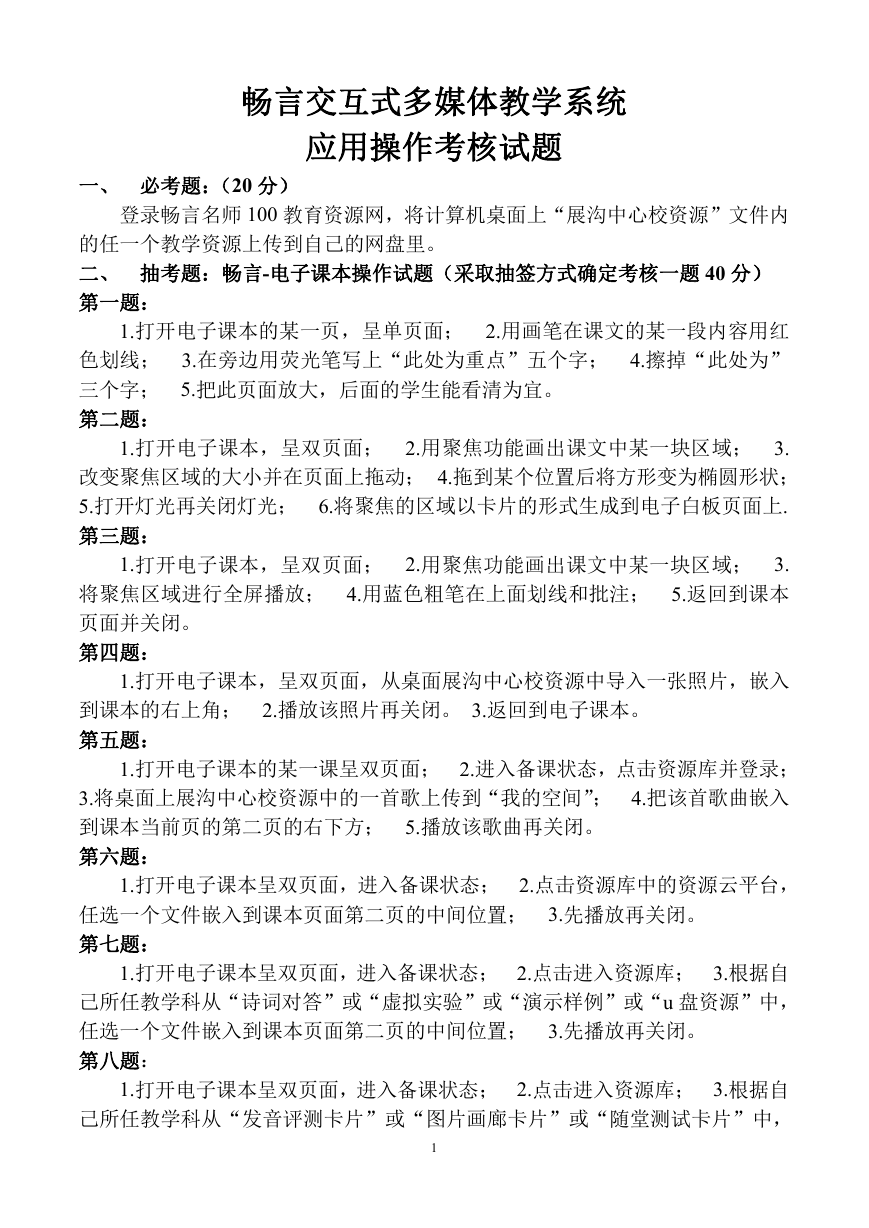
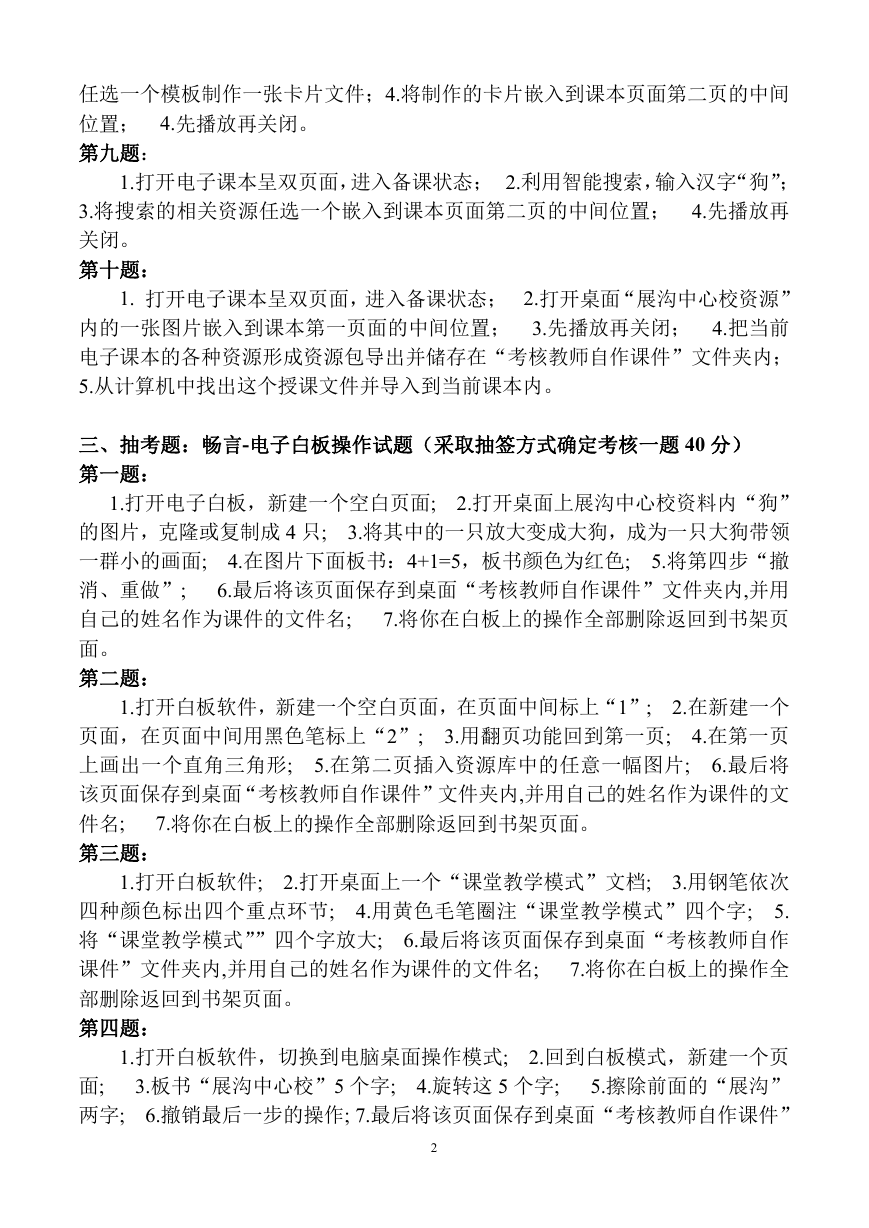
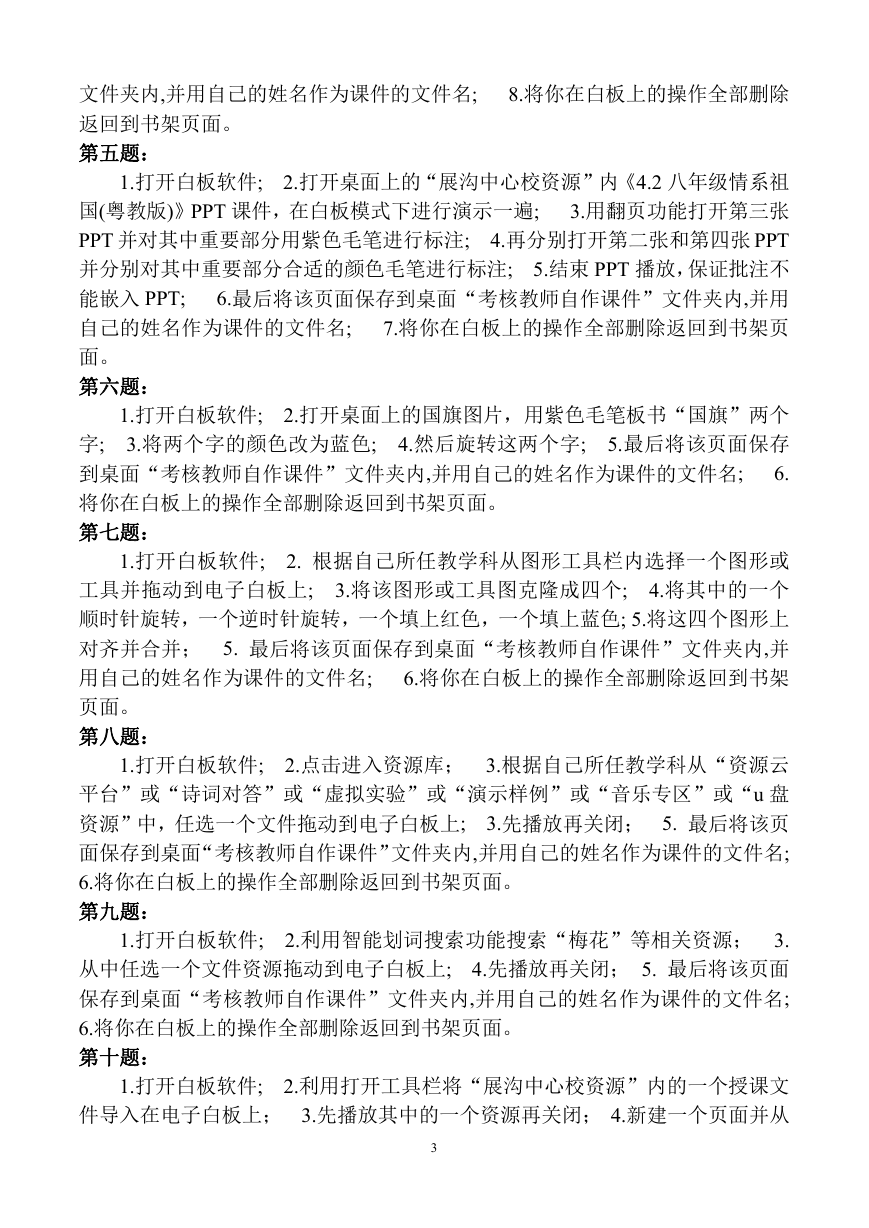
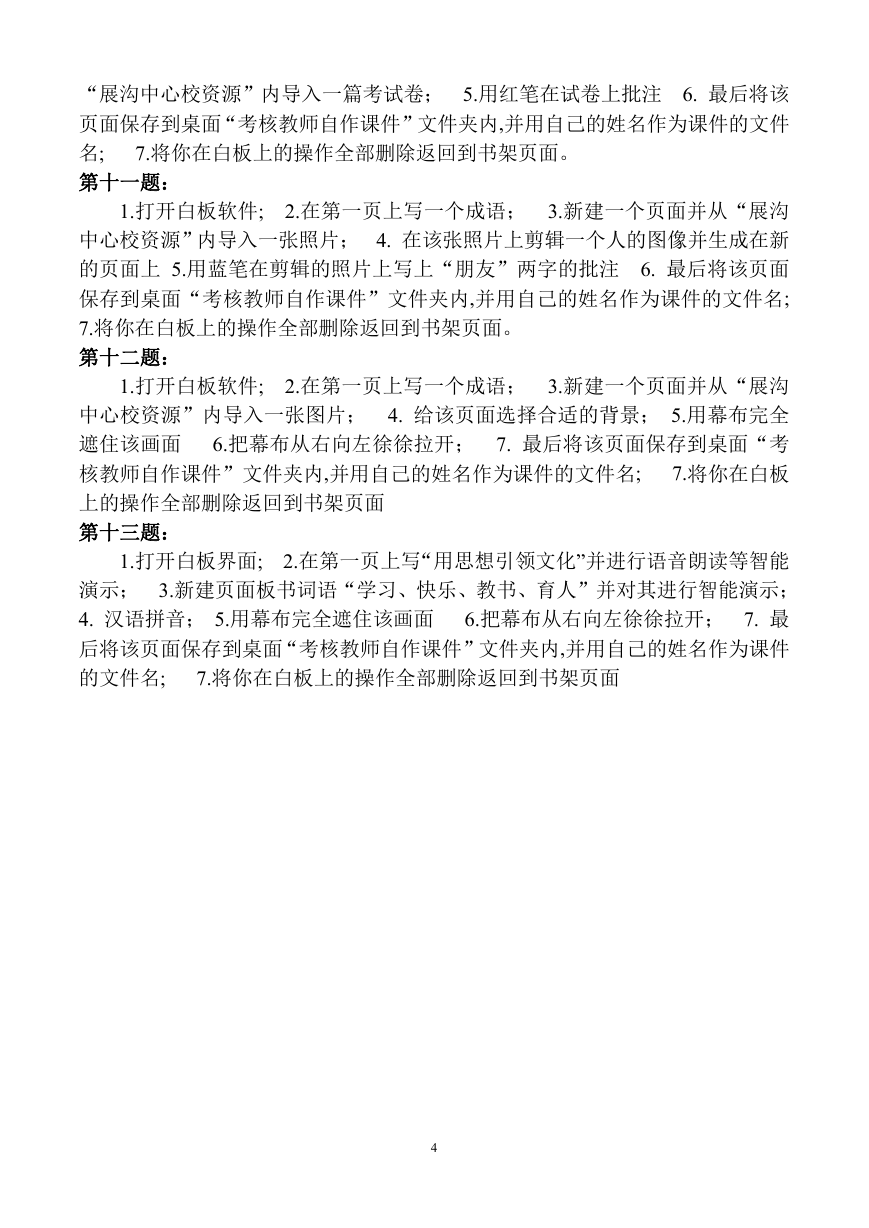
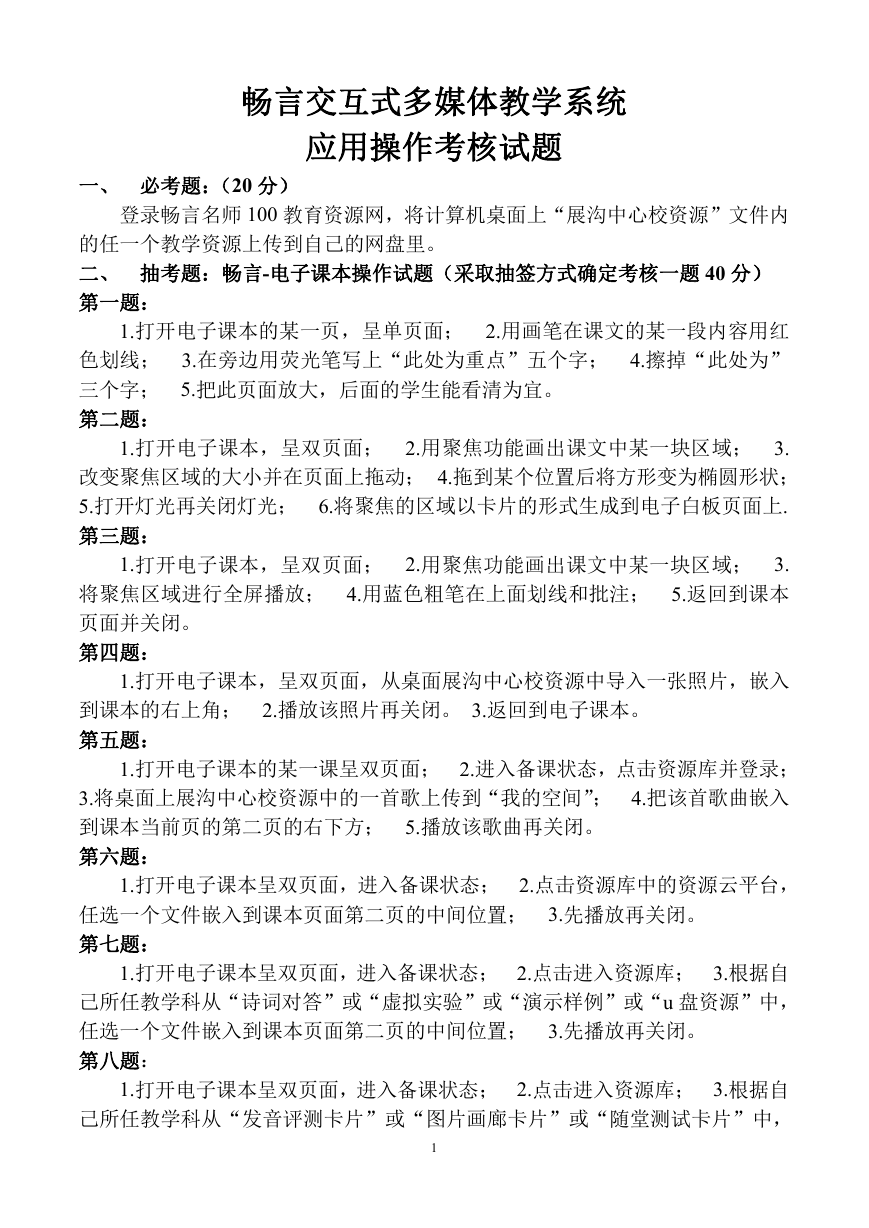
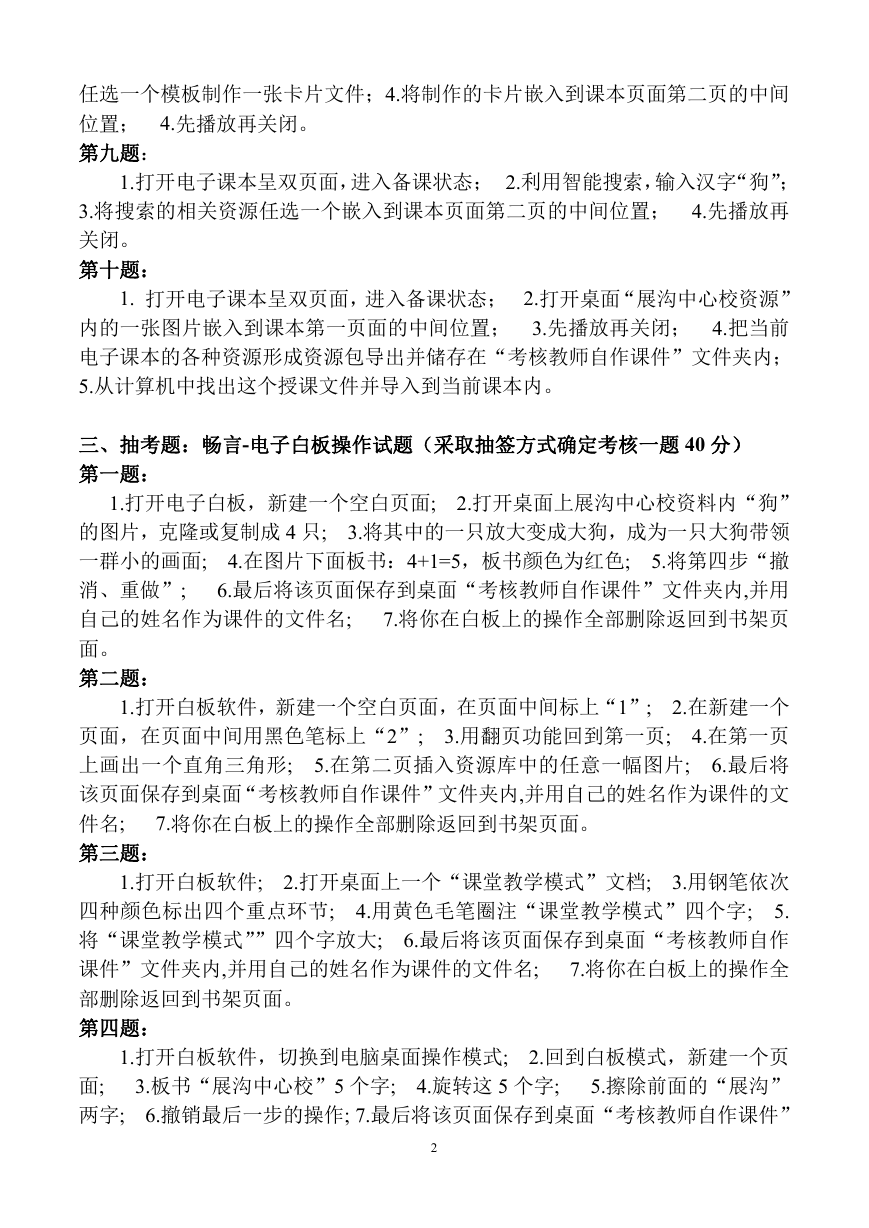
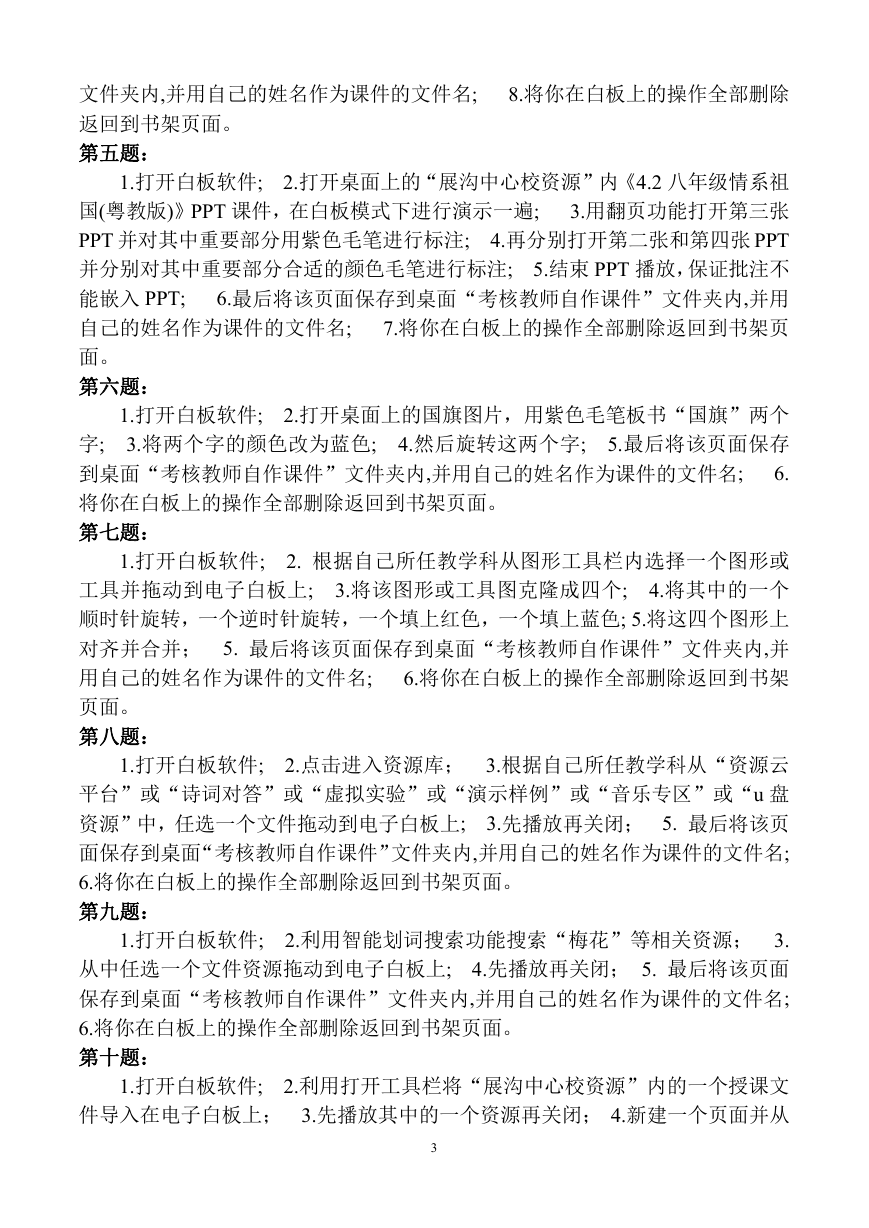
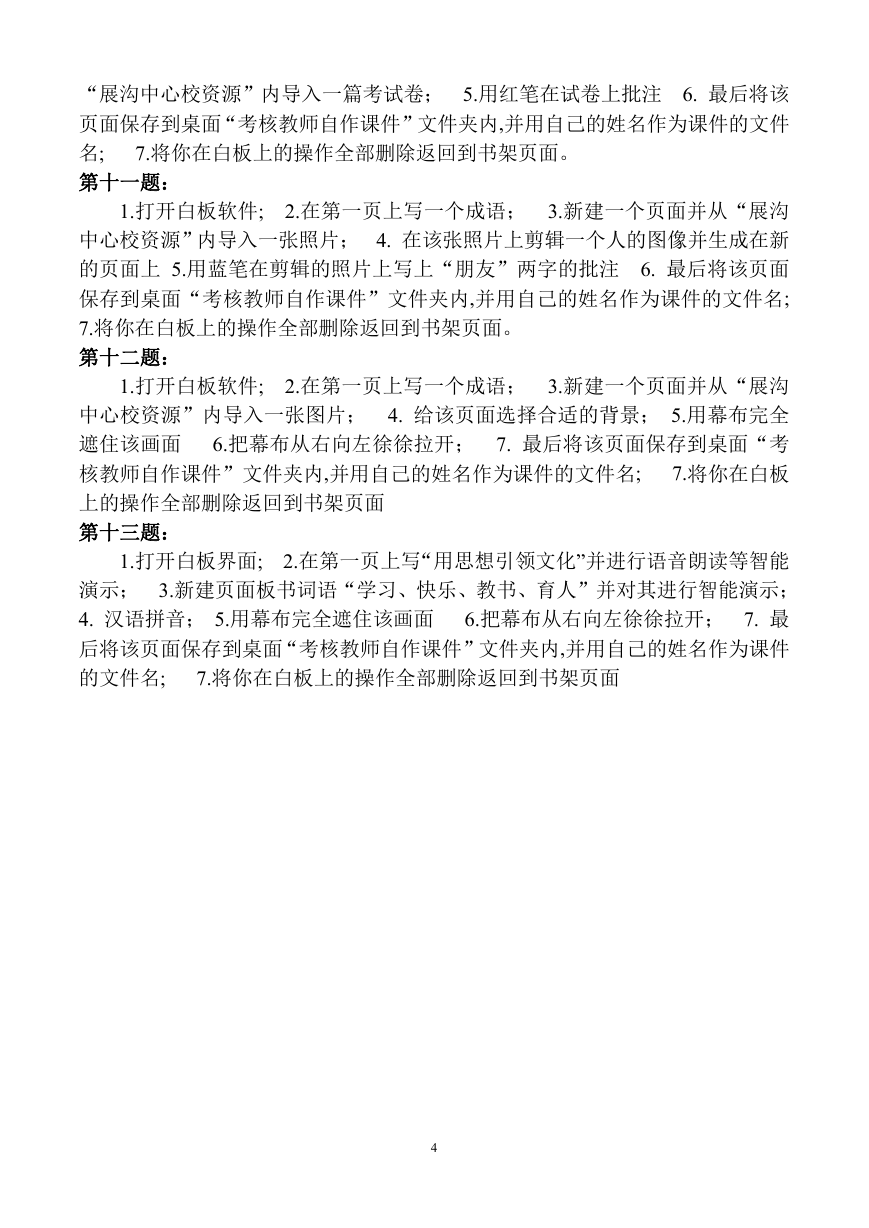
 2023年江西萍乡中考道德与法治真题及答案.doc
2023年江西萍乡中考道德与法治真题及答案.doc 2012年重庆南川中考生物真题及答案.doc
2012年重庆南川中考生物真题及答案.doc 2013年江西师范大学地理学综合及文艺理论基础考研真题.doc
2013年江西师范大学地理学综合及文艺理论基础考研真题.doc 2020年四川甘孜小升初语文真题及答案I卷.doc
2020年四川甘孜小升初语文真题及答案I卷.doc 2020年注册岩土工程师专业基础考试真题及答案.doc
2020年注册岩土工程师专业基础考试真题及答案.doc 2023-2024学年福建省厦门市九年级上学期数学月考试题及答案.doc
2023-2024学年福建省厦门市九年级上学期数学月考试题及答案.doc 2021-2022学年辽宁省沈阳市大东区九年级上学期语文期末试题及答案.doc
2021-2022学年辽宁省沈阳市大东区九年级上学期语文期末试题及答案.doc 2022-2023学年北京东城区初三第一学期物理期末试卷及答案.doc
2022-2023学年北京东城区初三第一学期物理期末试卷及答案.doc 2018上半年江西教师资格初中地理学科知识与教学能力真题及答案.doc
2018上半年江西教师资格初中地理学科知识与教学能力真题及答案.doc 2012年河北国家公务员申论考试真题及答案-省级.doc
2012年河北国家公务员申论考试真题及答案-省级.doc 2020-2021学年江苏省扬州市江都区邵樊片九年级上学期数学第一次质量检测试题及答案.doc
2020-2021学年江苏省扬州市江都区邵樊片九年级上学期数学第一次质量检测试题及答案.doc 2022下半年黑龙江教师资格证中学综合素质真题及答案.doc
2022下半年黑龙江教师资格证中学综合素质真题及答案.doc